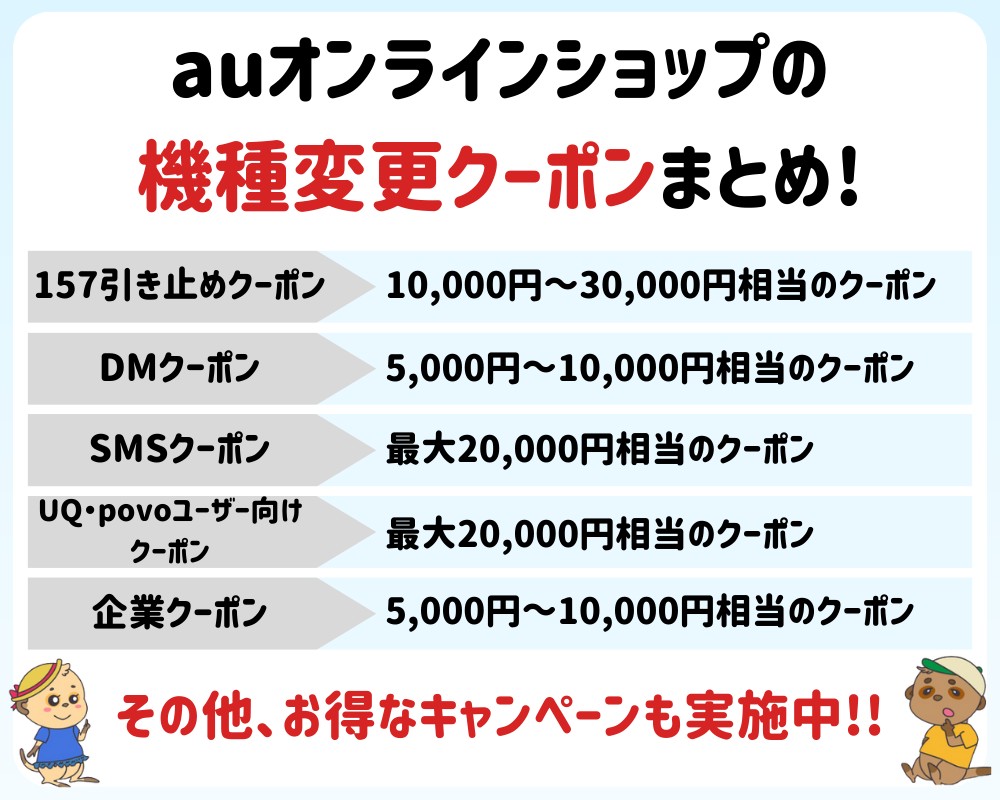提携サイト限定で、機種変更時に3,850円(税込)の事務手数料相当の端末割引が受けられるキャンペーンを実施中!
auオンラインショップの専用ページより、クーポンコード「3MP066」を入力して申し込みを行いましょう。割引条件は機種変更で対象スマホを購入し、使い放題MAX+ 5G系、au マネ活プラン+ 5G系、auバリューリンク系、auマネ活バリューリンク系いずれかのプランと故障紛失サポートに加入することです。
対象スマホ
- iPhone16シリーズ(iPhone 16e含む)
- Google Pixel 9シリーズ
- Google Pixel 8a
- Galaxy S25シリーズ
- Galaxy Z6シリーズ
- Xperia 1VI
- Xperia 10 VI
- AQUOS sense 9
クーポンで浮いた費用を画面保護フィルムやケース代金に充てても良いでしょう。最新スマホも対象になっているので、auでの機種変更を検討している方は、ぜひ活用してくださいね!
auオンラインショップ公式:https://www.au.com/mobile/onlineshop/
※24時間自宅からスマホ・PCだけで完結!
>>auショップ 待ち時間対策はこちら
>>最新の【auオンラインショップ クーポン】はこちら
注釈
- 付時期により条件や対象機種・割引額などが予告なく変更または終了する場合があります。
- 別途契約には費用がかかります。
- ほかのクーポンとの併用はできません。また弊社が実施するほかの施策とは併用できない場合があります。
「auの機種変更クーポンがほしい」
「auクーポンはどこにある?」
「au引き止めクーポンがもらえないって本当?」
「auクーポンコードの入力方法は?」
あなたはこのような悩みを抱えているのではないでしょうか?
本記事では、auオンラインショップの最新クーポンのもらい方と使い方について解説していきます。
auオンラインショップの機種変更クーポン一覧
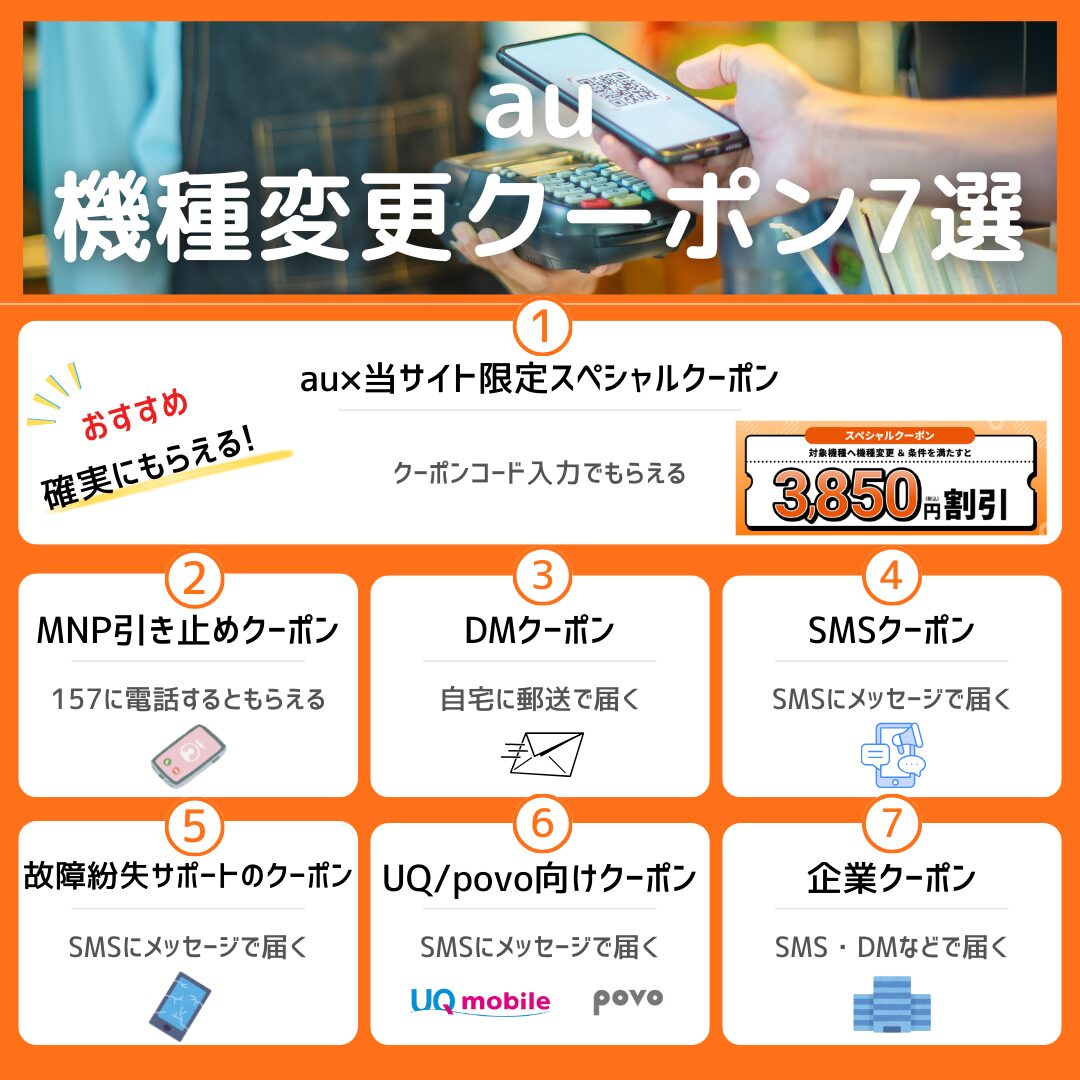
| クーポン | 還元額 | 入手方法 |
|---|---|---|
| au×当サイト限定 スペシャルクーポン おすすめ | 3,850円(税込) | auオンラインショップの専用ページより、クーポンコード「3MP066」を入力 |
| MNP引き止めクーポン (157クーポン) | 10,000円~30,000円程度 | auのお客様センター(157)に電話をして、MNP予約番号の発行依頼をする |
| DMクーポン | 5,000円~10,000円程度 | 自宅に郵送で届く |
| SMSクーポン | 最大22,000円相当 | SMS(携帯電話番号宛に届くメッセージ)にて届く |
| 故障紛失サポート機種変更クーポン | 16,500円相当 | SMS(携帯電話番号宛に届くメッセージ)にて届く |
| グループ会社(UQ/povo)ユーザー向けクーポン | 最大20,000円相当 | UQ/povo利用者にSMSで届く |
| 企業クーポン | 5,000円~10,000円程度 | auとは別の企業からもらえる場合がある |
| 【番外編】au PAYアプリ・Pontaパスアプリの毎月・毎週もらえるクーポン | お店によって異なる | au PAYアプリまたはPontaパスアプリからクーポンを利用できる |
| クーポン | 特典 | 期間 |
|---|---|---|
| Xperia 1 VII機種変更おトク割 NEW | 機種代金から合計最大16,500円割引 | 2025年6月5日~2025年8月31日 |
| Galaxy S24 Ultra機種変更おトク割 | 機種代金から合計最大22,000円割引 | 2024年10月10日~終了日未定 |
| auの5G機種変更おトク割 | 機種代金から最大5,500円割引 | 2020年12月1日~終了日未定 |
| auケータイ→スマホおトク割 | auケータイからの機種変更で対象のスマホ機種代金を最大11,000円割引 | 2025年4月1日~終了日未定 |
| au Online Shop スペシャルセール | 機種代金から合計最大38,500円割引 | 2023年1月20日~終了日未定 |
| スマホトクするプログラム | 残価の支払い免除 | 2021年9月17日~終了日未定 |
| 下取りプログラム | 最大12万円相当以上の還元 | 終了日未定 |
特殊なクーポンもありますが、基本的には電話窓口、SMS、郵送のいずれかの方法でクーポンがもらえます。還元額はクーポンによって異なりますが、5,000円~30,000円程度の場合が多いです。
あなたのもとにもクーポンが届いているかもしれないので見逃さないように注意しましょう。もしクーポンがなかったとしても、auオンラインショップでは機種変更に使えるお得なキャンペーンを実施しているので、あわせてチェックしてみてください。
この記事を読むことであなたは、2万円以上も安く機種変更できる可能性があります。クーポンが手に入らない場合でもお得に機種変更する方法もしっかり説明していくので、auユーザーは必見です!
auオンラインショップ公式:https://www.au.com/mobile/onlineshop/
※24時間自宅からスマホ・PCだけで完結!
>>auショップ 待ち時間対策はこちら
>>最新の【auオンラインショップ クーポン】はこちら
- auのMNP引き止めポイントの交渉で失敗したらどうすればいい?
MNP引き止めポイントは誰でももらえるわけではありません。ポイントがもらえなかったからといって何度も157に電話をするのはやめましょう。電話窓口では相談内容が履歴として残っています。
- 1回の購入で複数のクーポンは使える?
1回の購入で使えるクーポンは1つのみです。クーポンによって特典が違うため、複数持っている場合は1番お得なものを使うようにしましょう。auオンラインショップはこちら
- クーポンはどうやって使うの?
auオンラインショップで申し込む場合、入力を進めていくと「クーポンの利用」欄がでてくるのでクーポン番号を入力してください。「適用」ボタンをタップするとクーポンが反映されます。
- au online shop お得割が適用されないのはなぜ?
au online shop お得割は、新規契約またはUQモバイルやpovo2.0を含む他社から乗り換えることが適用条件です。すでにauを使っている方は対象外になります。
また、端末のみ購入の場合もau online shop お得割は適用されないので注意してください。auユーザーは5G機種変更おトク割を利用しましょう。
ワイモバイルでは10周年大感謝祭を開催中! 各キャンペーンはリニューアルされ、これまで以上にお得に契約ができるようになりました。
SIMのみ契約の場合は”最大1.5万円相当以上”のPayPayポイント還元、端末セット契約の場合は”1円”からスマホを購入できちゃいます!
こんなにお得なキャンペーンを実施することは滅多にありません! もらったPayPayポイントで日用品や欲しかったゲームソフトを買うのも良いでしょう。
「毎月の携帯料金を安くしたい」「スマホを安く買いたい」などという方は、以下よりワイモバイルオンラインストアをチェックしてみてくださいね!

auではiPhone16やGoogle Pixel9、Xperia 1 VIIなどの新型スマートフォンが続々登場! それに伴い、auオンラインショップではお得なキャンペーンを多数実施しています。
新規契約、他社からの乗り換えで対象機種をご購入なら最大44,000円の機種代金割引が受けられちゃいます!
そして、スマホの買い替えで分割払いを検討している方には24回払いの「スマホトクするプログラム」がおすすめ!
機種に応じた残価を最終回分の支払いに設定し、25ヶ月目に端末を返却すると残価がまるっと免除される購入方法です。超カンタンにお伝えすると、実質半額程度の負担で2年ごとに新しいスマホが使える購入サポート。
\法改正後も実質1円スマホあり!/
| 機種/定価 | 新規契約 | 乗り換え | 機種変更 |
|---|---|---|---|
| iPhone16e NEW 112,800円~ | 90,800円~ ↓ 2年返却で 実質16,547円~ | 74,300円~ ↓ 2年返却で 実質47円~ | 112,800円~ ↓ 2年返却で 実質38,547円~ |
| iPhone16 138,700円~ | 94,700円~ ↓ 2年返却で 実質10,000円~ | 94,700円~ ↓ 2年返却で 実質10,000円~ | 133,200円~ ↓ 2年返却で 実質48,500円~ |
| iPhone16Pro 188,600円~ | 183,100円~ ↓ 2年返却で 実質72,010円~ | 183,100円~ ↓ 2年返却で 実質72,010円~ | 183,100円~ ↓ 2年返却で 実質72,010円~ |
| Pixel9 144,900円~ | 122,900円~ ↓ 2年返却で 実質44,000円~ | 122,900円~ ↓ 2年返却で 実質44,000円~ | 139,400円~ ↓ 2年返却で 実質60,500円~ |
| Pixel9Pro 179,900円~ | 157,900円~ ↓ 2年返却で 実質69,800円~ | 157,900円~ ↓ 2年返却で 実質69,800円~ | 174,400円 ↓ 2年返却で 実質86,300円~ |
| Galaxy S25 (256GB) 135,800円 | 124,800円 ↓ 2年返却で 実質68,300円 | 113,800円 ↓ 2年返却で 実質57,300円 | 130,300円 ↓ 2年返却で 実質73,800円 |
| Xperia 1 VII NEW 229,900円 | 207,900円 ↓ 2年返却で 実質127,900円~ | 207,900円 ↓ 2年返却で 実質127,900円~ | 213,400円 ↓ 2年返却で 実質133,400円~ |
ちなみにiPhone16e(128GB)なら通常価格は112,800円ですが、25ヶ月目に端末を返却すると残価が免除されるため、実質負担金は38,547円。

IoTコンサルティング編集部
さらに38,500円割引が適用されるため実質47円で購入できちゃう! お得過ぎませんか!?
そのほかauオンラインショップではSIM単体契約で15,000円相当(不課税)のau PAY残高還元も行っています。
もしあなたがスマホや携帯会社の切り替えを検討していたり、auでの機種変更を考えているなら、一度auオンラインショップを覗いてみてくださいね。
機種変更なら午前11時45分までの注文完了で当日の18時~22時に商品を届けてくれます(地域限定)。
auオンラインショップ公式:https://www.au.com/mobile/onlineshop/
※24時間自宅からスマホ・PCだけで完結!
【2025年6月】auオンラインショップの機種変更で使えるクーポンコードのもらい方
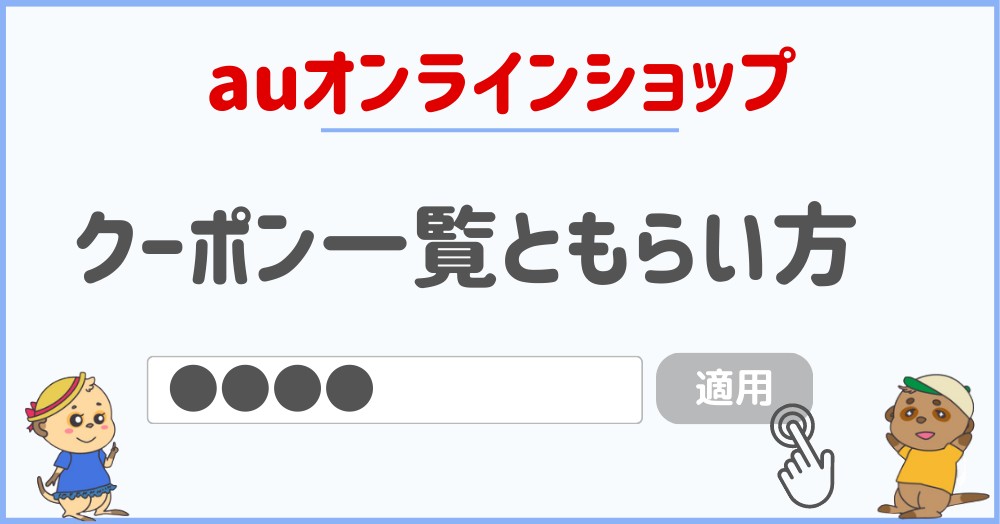
auで存在が確認されている、オンラインショップの機種変更で使える主なクーポンは下記の7種類です。
- au×当サイト限定スペシャルクーポン
- 引き止めクーポン(157クーポン)
- DMで届くクーポン
- SMSで届くクーポン
- 故障紛失サポート機種変更クーポン
- グループ会社(UQ・povo)ユーザーに届くクーポン
- au関連サービスから届くクーポン
- 【番外編】au PAYアプリ・Pontaパスアプリの毎月・毎週もらえるクーポン
ただし、どれも毎回確実に手に入るというものではなく、期間限定のものやもらえるユーザーが限られているものもあります。1つずつもらい方や現状を確認していきましょう。
DMクーポンはauIDを持っているお客様向けに不定期で配布されるものです。また、その他のクーポンも必ずもらえるというものではありません。
もらえたらラッキーくらいに思っておきましょう。
au×当サイト限定スペシャルクーポン

提携サイト限定で、機種変更時に3,850円(税込)の事務手数料相当の端末割引が受けられるキャンペーンを実施中!
auオンラインショップの専用ページより、クーポンコード「3MP066」を入力して申し込みを行いましょう。割引条件は機種変更で対象スマホを購入し、使い放題MAX+ 5G系、au マネ活プラン+ 5G系、auバリューリンク系、auマネ活バリューリンク系いずれかのプランと故障紛失サポートに加入することです。
対象スマホ
- iPhone16シリーズ(iPhone 16e含む)
- Google Pixel 9シリーズ
- Google Pixel 8a
- Galaxy S25シリーズ
- Galaxy Z6シリーズ
- Xperia 1VI
- Xperia 10 VI
- AQUOS sense 9
クーポンで浮いた費用を画面保護フィルムやケース代金に充てても良いでしょう。最新スマホも対象になっているので、auでの機種変更を検討している方は、ぜひ活用してくださいね!
auオンラインショップ公式:https://www.au.com/mobile/onlineshop/
※24時間自宅からスマホ・PCだけで完結!
>>auショップ 待ち時間対策はこちら
>>最新の【auオンラインショップ クーポン】はこちら
注釈
- 付時期により条件や対象機種・割引額などが予告なく変更または終了する場合があります。
- 別途契約には費用がかかります。
- ほかのクーポンとの併用はできません。また弊社が実施するほかの施策とは併用できない場合があります。
対象機種は限られますが、他のクーポンに比べて特典をもらいやすいのがスペシャルクーポンの特徴です。申込時にクーポンコードを入力するだけなので、クーポンの利用方法も簡単です。
通常auで機種変更すると店舗でもオンラインショップでも3,850円(税込)の事務手数料がかかりますが、本クーポンを利用すれば事務手数料相当の端末割引が受けられます。
確実にクーポンを入手したい方は、ぜひau×サイト限定のスペシャルクーポンを活用してください。
MNP引き止めクーポン(157クーポン)

引き止めクーポンとはauのお客様センター(電話番号:157)にてMNP予約番号の発行を依頼するともらえるクーポンのことです。「MNP予約番号の発行依頼=解約の意思表示」ですからauとしてはやめてもらわないためにクーポンを発行し、自社契約に引き止めようとするのです。
引き止めのためにauが配るクーポンなので引き止めクーポンと呼ばれたり、157に電話してもらうクーポンなので157クーポンと呼ばれたりしています。割引もしくは還元額はケースによってまちまちですが、多いもので1万円から3万円相当のクーポンの場合もあります。
もらう方法は157に電話し、MNP予約番号を発行したいと伝えるだけ。ただし、必ずもらえるわけではないので注意が必要です。オペレーターから何の提案もなく、MNP予約番号を発行で終了というケースもあります。あくまでもau側から提案されてもらうクーポンなので、もらえるかどうかはau次第なのです。
基準が公表されているわけではありませんが、下記に当てはまる場合はもらえる確率がアップする傾向にあります。
- auユーザーとしての歴が長い場合…長期ユーザーは大切にしたい
- 具体的な乗り換え理由があり、クーポンを渡すことで残ってくれそうな場合…あくまでも残ってもらうことが目的のクーポン
- 3月や9月ごろ…決算直前で少しでも数字をよくしたいという意識が働くため
あくまでも乗り換えてほしくないユーザー・乗り換えを止まってくれそうなユーザーに配るクーポンであることを意識し、何気ない会話の中にもクーポンがもらえれば乗り換えをやめそうな空気を醸し出すと良いでしょう。
例:他社で乗り換えと一緒にiPhoneを買うと安くなるから乗り換えるつもりです。
→クーポン渡すことで残ってくれるかもしれないから、発行しようという気持ちになる。
また「MNP予約番号を発行したら必ず乗り換えをしなければいけないのか?」という質問に対する答えはNOです。MNP予約番号は15日間の有効期限が設定されており、期限までに乗り換えの処理が行われない場合は失効するだけで何も変わりません。とりあえず挑戦してみることもできるので、ダメ元で電話してみるのも1つです。
auのMNP引き止めポイントは終了したの?
引き止めポイント(157クーポン)は一時期流行ったクーポンであったことは確かです。auに限らず、ドコモやソフトバンクも積極的に引き止めクーポンを発行していました。
しかし現在、引き止めポイント(157クーポン)の発行状況は芳しくないというのが正直なところです。理由は「携帯電話・PHSの番号ポータビリティの実施に関するガイドライン|総務省」が2020年に改正された際、「引き止め行為の禁止」が明記されたことにあります。実はMNP予約番号を発行する際にクーポンを発行することも引き止め行為に該当するとされているのです。
ただし「MNP手続検討中の利用者」にはクーポンの提供が条件付きで許されてはいるため、完全消滅したわけではありません。直近でも157に電話したことで端末を割り引いてもらえたという口コミはあります。
au 引き留めクーポン狙いで157に電話。今はクーポン出さないで、端末が割引で買えると案内してるのね。即決を迫る感じがウザかった。30分電話して目的達成されないとガックリ来るな
引用 : X
ただしクーポンをもらえるわけではなく即決が必要、対象端末が限られることもあるようなのでもらえたらラッキーくらいの温度感でいるのが良いのかもしれません。
DMで届くクーポン

次に紹介するクーポンはDM、つまり郵送で自宅に届くクーポンの紹介です。完全ランダムですが、下記のタイミングで届くことが多い傾向にあります。
- 縛り契約(現在は廃止)の更新月の直前…更新月は他社への流入が多いため
- 機種変更の2年後のタイミング…1番買い替えてもらいやすいタイミング
- 推したい新製品が出たタイミング
※au IDをもっている方が対象
金額はその時々で違いますが、おおむね5,000円から10,000円程度。もちろん時にはそれ以上の金額であることもあるようです。
最近でもDMクーポンが届いたという報告はあるので、ふとしたタイミングで届いてお得に使える可能性は十分にあります。
auから かんたんケータイから かんたんスマホに変えませんか クーポンつけますよってDMがきた スマホ勧めても大きいから嫌がってた父だが そろそろ本体も壊れ気味 あさってはお祭りにサンバチームが来るので サンバの写真きれいに撮れる を餌に明日スマホに変えようって提案を帰ったらしようと思う…
引用 : X
届くタイミングが完全にau次第である点や届いても対象機種が限られる場合が多いので、狙って利用することは難しいクーポンです。これもうまく使えたらラッキーくらいの温度感で接することが賢明と言えます。
DMクーポンはauIDを持っているお客様向けに不定期で配布されるものです。また、その他のクーポンも必ずもらえるというものではありません。
もらえたらラッキーくらいに思っておきましょう。
SMSで届くクーポン

auの公式HPで唯一存在が確認できるクーポンです。対象者に対してSMS(電話番号宛に届くメッセージ)にてクーポンが送付され、最大22,000円の値引きを受けることが可能となっています。

2022年6月に更新されたものを確認すると、当時最新のiPhoneSE(第3世代)やiPhone 13シリーズ、Galaxy S22なども対象となっており、利用できる方が多いのも特徴です(対象機種は【クーポンをご利用のお客様へ|au公式】を参照)。auから届くSMSはほとんどが事務的なお知らせですが、このようなお得なクーポンが送られてくることもあるので、しっかり目を通しましょう。
ただしクーポンの公表はされていても、クーポンが送られる対象者や時期に関しては完全に非公開。狙って利用することは難しく、機種変更したいと思った時にはクーポンが手元にないということもあるでしょう。届いた時に積極的に機種変更を検討するのも1つの手段と言えそうです。
故障紛失サポート機種変更クーポン

故障紛失サポート機種変更クーポンはSMSで送られてくるクーポンで、16,500円の機種代金割引が受けられます。
機種変更(24ヶ月目以上利用)で対象機種を購入し、使い放題MAX+ 5G系、auマネ活プラン+ 5G系、auバリューリンク系いずれかのプランと故障紛失サポートに加入することがクーポンの利用条件です。
対象機種はXperia 1 VI、Xperia 10 VI、AQUOS sense9、Pixel9シリーズ、Galaxy S24 FE、Galaxy S25シリーズです。またクーポンの利用はauショップ(店舗)限定なので気をつけてください。
5G機種変更おトク割の最大5,500円割引と併用すれば、合計最大22,000円割引で対象スマホを購入できます。
auオンラインショップでお得に機種変更したい方は、au Online Shop スペシャルセールを利用しましょう。
グループ会社(UQ・povo)ユーザーに届くクーポン

UQやpovoのユーザーにauの機種変更に使えるクーポンが届くことがあります。例えば過去にあったのは、povo1.0ユーザーの一部にSMSにて配布された「au Online Shop povo1.0⇒au 移行特典」というクーポン。
具体的な内容はau Online Shopで機種変更(auへの移行と同時に)すると、最大20,000円相当還元されるというものです。この先同様にグループ会社ユーザーに対するクーポンが送付されることがあるので、見逃さないようにしておきましょう。
au以外の企業から届くクーポン

過去にはauと何らかの形で関係のある企業からクーポンが配布されていた実績があります。具体的には下記の企業です。
- ニッセン
- ナビタイム
- ケーブルテレビ各社
キャンペーンによって金額は全く違いますが、5,000円から10,000円程度の割引や還元が受けられるクーポンが大半です。
これらのクーポンも狙って手に入れることはできないものですが、もし手に入ってご自身が購入したい端末に利用できる場合は積極的に利用していきたいクーポンです。
【番外編】au PAYアプリ・Pontaパスアプリの毎月・毎週もらえるクーポン

au PAYアプリやPontaパスアプリ(会員限定)であれば、街のコンビニやドラックストア、飲食店、映画館などで使えるクーポンがもらえます。
クーポンは毎月もらえるものと週替りクーポンがあるので飽きずに使うことができます。例えばTOHOシネマズの映画チケットが900円オフになるクーポンも!
Pontaパスは月額548円かかりますが、クーポンを使えば元はすぐに取れちゃいます!むしろ月額料金以上の還元が受けられるでしょう。
いまなら初回30日間無料でお試しすることも可能です。機種変更クーポンではありませんが、日常生活でのクーポンを求めている方は積極的にPontaパスを活用していきましょう。
まだ使ったことがない方は、これを機に使ってみるのもありですね。
クーポンはau PAYアプリまたはPontaパスアプリの「クーポン」をタップで使えます。
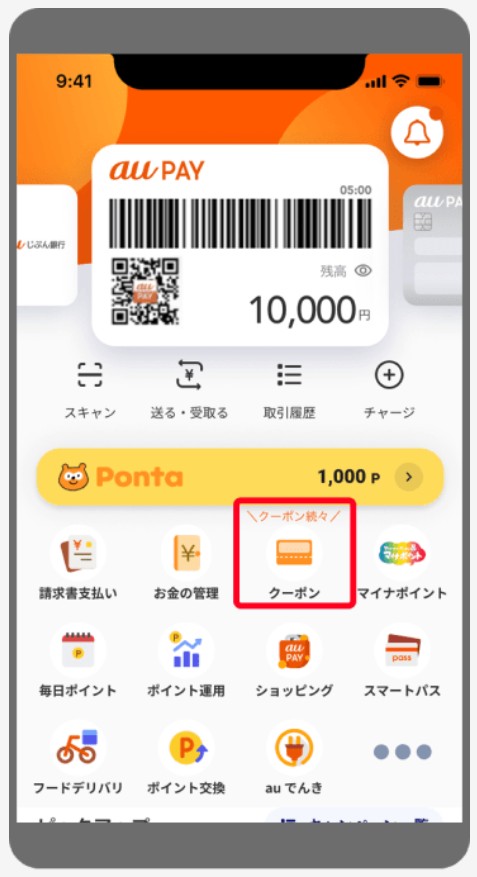
auオンラインショップ公式:https://www.au.com/mobile/onlineshop/
※24時間自宅からスマホ・PCだけで完結!
>>auショップ 待ち時間対策はこちら
>>最新の【auオンラインショップ クーポン】はこちら
auオンラインショップ公式:https://www.au.com/mobile/onlineshop/
※24時間自宅からスマホ・PCだけで完結!
>>auショップ 待ち時間対策はこちら
>>最新の【auオンラインショップ クーポン】はこちら
auオンラインショップの機種変更で使えるクーポン番号の入力方法
auのクーポンは紙媒体であってもSMSであっても、基本的にわかりやすいところにクーポン番号が記載されています。利用前に確認をしておきましょう。
auオンラインショップでは、契約の途中の入力画面に「クーポンコードの利用」欄があるのでクーポン番号を入力すれば特典が適用されます。
入力画面は入力の途中以下のような形であらわれます。
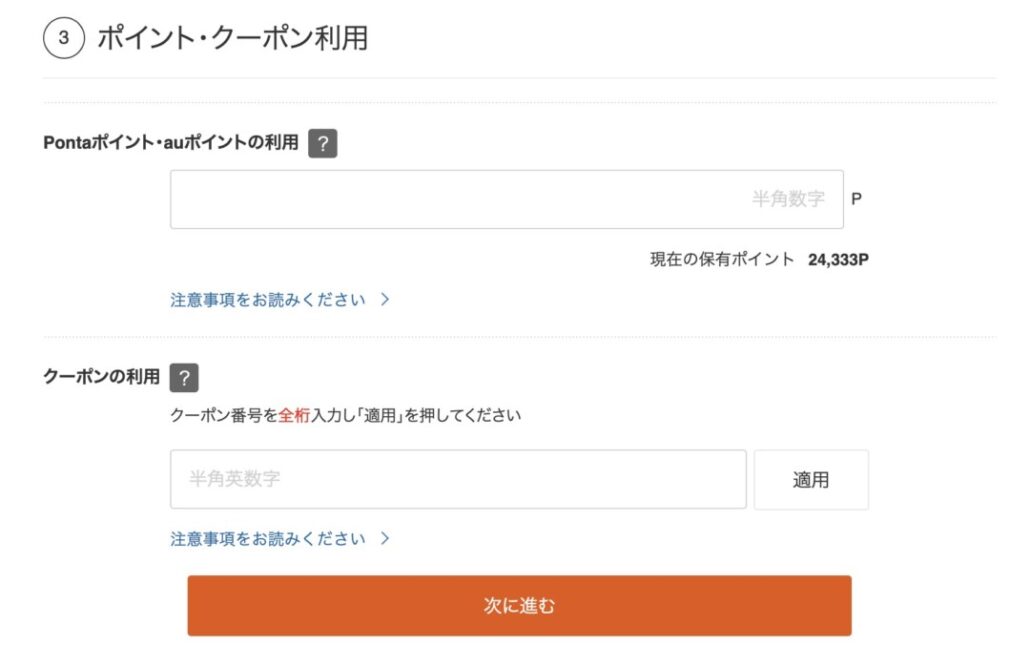
必ずクーポン番号を全桁正確に入力しましょう。適用を押して内容を確認できますが、うまくいかない場合は1桁ずつ間違いがないかチェックが必要です。
例えば大文字と小文字の間違いがないかや「0(ゼロ)」と「o(オー)」など間違えやすい文字に注目。何度確認してもうまくいかない場合は、auに問い合わせましょう。
店舗で契約する場合はクーポン番号を店スタッフに提示してください。
auオンラインショップ公式:https://www.au.com/mobile/onlineshop/
※24時間自宅からスマホ・PCだけで完結!
>>auショップ 待ち時間対策はこちら
>>最新の【auオンラインショップ クーポン】はこちら
auオンラインショップ公式:https://www.au.com/mobile/onlineshop/
※24時間自宅からスマホ・PCだけで完結!
>>auショップ 待ち時間対策はこちら
>>最新の【auオンラインショップ クーポン】はこちら
auオンラインショップの機種変更クーポンを使う上での3つの注意点
ここまでauオンラインショップで使えるクーポンについて解説してきました。クーポンが手に入ったのであればお得に使っていただきたいのですが、使う上での注意点も見逃せません。ここではよくやりがちな3つの注意点をしっかり解説します。クーポンを手に入れたら必ず確認してくださいね。
- 必ず期限をチェックする
- 他のキャンペーンやクーポンと併用できない場合が多い
- フリマやオークションで販売されているクーポンは使えない場合もあり
注意点①必ず期限をチェックする
多くのクーポンには有効期限があります。もちろん期限内に使わないとクーポンは使えないので、注意が必要です。クーポンをもらったらまず期限を確認し、使うつもりなら必ず期限内に使えるようにあらかじめ計画を立てておきましょう。
また避けた方がいいのはクーポン利用最終日など、期限ギリギリの利用です。オンラインショップでの端末購入は原則24時間受付可能ですが、契約内容やシステムトラブルで購入がうまくいかない場合も考えられます。特に契約の関係で機種変更ができない場合は有人対応にて手続きが必要な場合が多々あります。
時間がうまく合わず、結果有効期限内に手続きを行えずクーポンが失効してしまうこともあり得るので、余裕をもったクーポン利用が必要です。
注意点②他のキャンペーンやクーポンと併用できない場合が多い
クーポンの併用及び他のキャンペーンとの併用が不可能な場合が多いので注意が必要です。例えば今回紹介したSMSクーポンには「5G機種変更おトク割」との併用ができない旨が明記されている他、「ほかのクーポンとの併用はできません。ほかの施策とは併用できない場合があります。」という記載がされています。
重要なことは小さな文字で、目立たないところに書いてあるのがある種の常識です。クーポンを利用する前しっかり条件を確認しておきましょう。
注意点③フリマやオークションで販売されているクーポンは使えない場合もあり
今やフリマやオークションで見知らぬ人とモノの売買をすることが一般的になりました。auの機種変更に使えるクーポンが格安で出品されることがも多く、一見すると購入して使った方がお得に見えます。しかし下記の理由でおすすめできる手法ではないので注意しましょう。
- クーポンが使用済みとなっている可能性があるから
- クーポンを購入しても使用条件を満たせないケースがあるから
クーポンは共通のクーポンコードが振られて何度でも使えるタイプと、クーポン1枚1枚に固有のコードが振られていて1度使うとコードが使えなくなるタイプがあります。後者だった場合フリマやオークションサイトで出品されているクーポンが使用済みか未使用かどうかを確認する手段がありません。すなわち購入したクーポンが使えずお金だけ失う可能性があるのです。
またクーポン利用に条件があるケースにも注意が必要となります。例えばあるケーブルテレビから契約者に配られているクーポンで、利用条件がケーブルテレビの契約者に限定されているといった具合です。クーポンコードを入れれば利用可能ではありそうですが、後日チェックが入り不正利用が発覚した際はペナルティがある可能性も完全には否定できません。
数千円から1万円を超えるクーポンが数百円から2,000円ほどで手に入るので魅力的には映ります。ただし同時にリスクがあることも知っておきましょう。
auオンラインショップ公式:https://www.au.com/mobile/onlineshop/
※24時間自宅からスマホ・PCだけで完結!
>>auショップ 待ち時間対策はこちら
>>最新の【auオンラインショップ クーポン】はこちら
auオンラインショップ公式:https://www.au.com/mobile/onlineshop/
※24時間自宅からスマホ・PCだけで完結!
>>auショップ 待ち時間対策はこちら
>>最新の【auオンラインショップ クーポン】はこちら
クーポンがなくてもお得に機種変更する方法|auオンラインショップのキャンペーン活用術
ここまでauの機種変更で使えるクーポンをいくつか紹介してきました。色々ありましたが、1つ言えるのは確実に手に入るクーポンはないということ。特に機種変更をしたい時にクーポンを手にできるかは完全に運次第です。
であるならば、auオンラインショップで使えるキャンペーンを効果的に使う方が得策です。うまく使えば数万円単位で機種代をお得にできるキャンペーンが揃っています。1つ1つ見ていきましょう。
Xperia 1 VII機種変更おトク割|合計最大16,500円の機種代金割引

Xperia 1 VII機種変更おトク割は、機種変更でXperia 1 VIIを購入すると、合計最大16,500円割引を受けられるキャンペーンです。
条件は「auマネ活プラン+ 5G系統」または「auマネ活バリューリンク系統」の料金プランへの加入と「故障紛失サポート ワイド with Cloud(1,590円)」に加入することです。ただし、前回の機種変更から30ヶ月以上空いている必要があります。
対象プランに加入しない場合は、5G機種変更おトク割のみの適用となり、最大5,500円割引となるので注意しましょう。
なお、キャンペーンは2025年6月5日~2025年8月31日までの期間限定なので、Xperia 1 VIIを検討している方は早めに購入しましょう。
Galaxy S24 Ultra機種変更おトク割|合計最大22,000円の機種代金割引

Galaxy S24 Ultra機種変更おトク割は、機種変更でGalaxy S24 Ultraを購入すると、合計最大22,000円の割引を受けられるキャンペーンです。
条件は「auマネ活プラン+ 5G系統」または「auマネ活バリューリンク系統」の料金プランへの加入と「故障紛失サポート ワイド with Cloud(1,590円)」に加入することです。ただし、前回の機種変更から12ヶ月以上空いている必要があります。
既存ユーザーに対しても割引金額が大きいことが魅力です。ぜひ、この機会に最新Galaxy S24 Ultraをお得に手に入れましょう。
5G機種変更おトク割

5G機種変更おトク割は、対象スマートフォンへの機種変更と同時に、指定の料金プラン・故障紛失サポートに加入することで、機種代金から最大5,500円の割引が受けられるキャンペーンです。
以下の4つの条件すべて満たすことで割引を受けられます。
- 対象機種へ機種変更すること
- 現在の機種を12カ月以上使用していること
- 対象の料金プランに新たに加入、または継続して加入していること
- 対象の故障紛失サポートに新たに加入、または継続して加入していること
サポートは対象機種ごとに「ワイド with Cloud」や「AppleCare Services & iCloud+付き」などが用意されており、月額料も異なります。
対象となるプランは「auマネ活プラン+ 5G」系統、「使い放題MAX+ 5G」系統、「auマネ活バリューリンク」系統のいずれかです。割引額はご加入の料金プランによって異なり、「auマネ活プラン+ 5G」系統、「auマネ活バリューリンク」系統なら5,500円割引、「使い放題MAX+ 5G」系統、「auバリューリンクプラン」系統なら3,300円割引となります。
iPhone 16シリーズ、Pixel 9シリーズ、Galaxy、Xperiaなどの人気モデルの多くが対象です。機種変更を検討している方にとって、料金プランの見直しとあわせておトクに最新スマホを手に入れましょう。
auケータイ→スマホおトク割
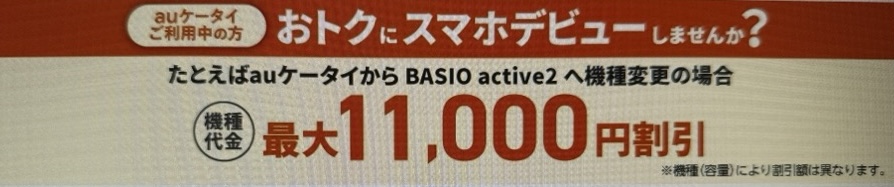
「auケータイからのスマホデビュー割」は、auケータイを利用している方がスマートフォンに機種変更する際、対象機種の購入で最大11,000円の割引を受けられるキャンペーンです。
たとえば、「BASIO active2」なら11,000円割引で購入可能。そのほかの人気スマホ(iPhone 16シリーズ、Pixel 9シリーズ、Galaxyなど)も一律5,500円割引の対象となっています。
適用条件は以下の3つをすべて満たすことです。
- auケータイから対象スマートフォンへ機種変更すること
- 現在お使いのauケータイを12カ月以上利用していること
- 対象の「故障紛失サポート」に加入すること(新規または継続)
対象のサポートには、「故障紛失サポート ワイド with AppleCare Services & iCloud+」や「故障紛失サポート ワイド with Cloud」などがあり、機種によって月額料が異なります。
auケータイからのステップアップを検討している方におすすめの割引です。スマホデビューを考えている方は、キャンペーンを使ってお得に手に入れましょう。
au Online Shop スペシャルセール|対象機種が合計最大38,500円割引

| 特典 | 機種代金から最大16,500円割引 5G機種変更おトク割やGalaxy S24 Ultra機種変更おトク割との併用で合計最大38,500円割引 |
| 条件 | ①機種変更で対象機種を購入 ②直近の購入機種を12ヶ月目以上の利用 ③対象の料金プランおよび故障紛失サポート(有料)に新たに加入、または継続加入 |
| 期間 | 2024年7月1日~終了日未定 |
au Online Shop スペシャルセールは、適用条件を満たし対象機種を購入すると、機種代金から最大16,500円割引されるキャンペーンです。
au Online Shop スペシャルセールは5G機種変更おトク割と併用できます。さらに現在はGalaxy S24 Ultra機種変更おトク割とも併用できるので、合計最大38,500円の割引となりかなりお得です。
最大割引を受けるためにはauマネ活プラン+ 5G系またはauマネ活バリューリンク系のプランに加入すること、対象の故障紛失サポートへの加入が条件です。
対象機種と割引額は以下のとおり。
| 対象機種 | 合計割引額 |
|---|---|
| Galaxy S24 Ultra(256GB) | 最大16,500円割引 →Galaxy S24 Ultra機種変更おトク割と併用で合計最大38,500円割引 (auマネ活プラン+またはauマネ活バリューリンクプランへ加入した場合) |
| Galaxy Z Fold6(512GB/1TB) | 最大11,000円割引 (auマネ活プラン+またはauマネ活バリューリンクプランへ加入した場合) |
| Galaxy Z Flip6(イエロー256GB/512GB) | 最大11,000円割引 (auマネ活プラン+またはauマネ活バリューリンクプランへ加入した場合) |
機種変更を検討している方は、キャンペーンが終了してしまう前に購入しましょう。
なお、新規契約や他社から乗り換える方は対象外です。新しくauを契約する方はau Online Shop お得割を利用しましょう。
スマホトクするプログラム

スマホトクするプログラムはauのスマホを分割で負担を少なくして購入できる上に、2年後の端末返却で最大半額程度の実質負担金でスマホを購入できるプログラム。
プログラムを利用する場合、まず端末の代金を分割支払い金と最終支払い金額に分け(どちらがそれぞれいくらになるかはauが設定)、分割支払い金を23分割した金額を毎月支払っていきます。
例えばiPhone 16(128GB)の場合は下記の通りに金額を分けます。
| 支払総額 | 実質負担金 | 最終支払い金 |
|---|---|---|
| 138,700円 | 54,000円 (2,347円×23回) ※必ず支払う金額 | 84,700円 ※プログラムを適用することで 全部・もしくは一部の支払いが免除 |
23回目の分割支払金を支払った後に端末の返却すれば最終支払い金が免除されるため、実質負担金は54,000円になります。
端末を返却せず最終支払金を支払い続けることで、3年目以降も同じ端末を使うことは可能です。柔軟に対応できる点がスマホトクするプログラムの大きなメリットです。
下取りプログラム
auは機種購入と同時に対象機種を下取りに出すことで、最大12万円(不課税)相当以上のPontaポイントの還元を受けることが可能です。対象機種及び下取り金額は下取りプログラム|au公式にて確認が可能となっています。なお下取りに出せる機種は故障水漏れがなく正常に動作することが求められており、下記の場合は下取りの対象外です。
- 電源が入らない
- 充電を行なっても充電ランプが点灯しない
- 暗証番号ロック解除とオールリセットが実施されていない
- 水漏れシールに水漏れ反応がある
- 製造番号が確認できない、改造等メーカーの保証対象外となる場合
また作動しても画面割れやボディやカメラに大きな傷や破損があるもの、バッテリーやリアカバーが純正でないなどに該当すると破損品として判定。破損品になると大きく下取り価格が下がります。
大きなポイント還元となる場合があるので、ぜひ有効に利用してお得に機種変更をしましょう。
auオンラインショップ公式:https://www.au.com/mobile/onlineshop/
※24時間自宅からスマホ・PCだけで完結!
>>auショップ 待ち時間対策はこちら
>>最新の【auオンラインショップ クーポン】はこちら
auオンラインショップ公式:https://www.au.com/mobile/onlineshop/
※24時間自宅からスマホ・PCだけで完結!
>>auショップ 待ち時間対策はこちら
>>最新の【auオンラインショップ クーポン】はこちら
auオンラインショップならクーポンがない場合でもお得に機種変更可能

auで機種変更を行う場合はぜひオンラインショップを使いましょう。クーポンがなくても実店舗よりお得になることが多く、具体的なメリットは下記の通りです。
- 頭金が不要
- 待ち時間やショップまでの往復の時間が不要
- 無駄なオプション営業をかけられることがない
- 自宅で在庫の確認が可能
- オンラインショップ限定の割引が利用できる
auショップや家電量販店で端末を購入しようとすると、通常1万円程度の頭金がかかる場合もありますオンラインショップならこれが無料です。なお一見すると頭金とは端末代金の一部のように思われがちですが、実はショップへの手数料で端末代に充てられることはありません。一般的に使われる頭金とは意味が少し違うので注意が必要です。
またオンラインショップなら手続きの全てを自宅で完結できるのがメリット。auショップや家電量販店での待ち時間や往復の移動時間、欲しい端末がなく二度手間となったり他のお店を探す手間などあらゆる時間を削減可能です。
浮いたお金や時間は豪華なランチ、アクセサリーの購入、ワンランク上の端末を購入するなど有意義に使えます。それに機種変更がより満足いく結果となるはずです。
まとめ
ここまでauオンラインショップの機種変更で使えるクーポンについて説明してきました。まとめると下記の通りです。
一昔前は引き止めクーポンはかなり高確率でもらえたのですが、現在はだいぶ状況が変わっていることをお分かりいただけたのではないでしょうか。
クーポンを使う際は期限があること・併用ができない場合があること・フリマやオークション経由のものはリスクがあることの3つに注意し、オンラインショップで使う場合はクーポンコードを忘れずに入力しましょう。
またクーポンがなくても機種変更キャンペーンが充実していること、特にオンラインショップでの機種変更はお得ということもお伝えできたはず。
ぜひ今回の記事を参考にお得に機種変更してみてください。
| クーポン | 還元額 | 入手方法 |
|---|---|---|
| au×当サイト限定 スペシャルクーポン おすすめ | 3,850円(税込) | auオンラインショップの専用ページより、クーポンコード「3MP066」を入力 |
| MNP引き止めクーポン (157クーポン) | 10,000円~30,000円程度 | auのお客様センター(157)に電話をして、MNP予約番号の発行依頼をする |
| DMクーポン | 5,000円~10,000円程度 | 自宅に郵送で届く |
| SMSクーポン | 最大22,000円相当 | SMS(携帯電話番号宛に届くメッセージ)にて届く |
| 故障紛失サポート機種変更クーポン | 16,500円相当 | SMS(携帯電話番号宛に届くメッセージ)にて届く |
| グループ会社(UQ/povo)ユーザー向けクーポン | 最大20,000円相当 | UQ/povo利用者にSMSで届く |
| 企業クーポン | 5,000円~10,000円程度 | auとは別の企業からもらえる場合がある |
| 【番外編】au PAYアプリ・Pontaパスアプリの毎月・毎週もらえるクーポン | お店によって異なる | au PAYアプリまたはPontaパスアプリからクーポンを利用できる |
| クーポン | 特典 | 期間 |
|---|---|---|
| Xperia 1 VII機種変更おトク割 NEW | 機種代金から合計最大16,500円割引 | 2025年6月5日~2025年8月31日 |
| Galaxy S24 Ultra機種変更おトク割 | 機種代金から合計最大22,000円割引 | 2024年10月10日~終了日未定 |
| auの5G機種変更おトク割 | 機種代金から最大5,500円割引 | 2020年12月1日~終了日未定 |
| auケータイ→スマホおトク割 | auケータイからの機種変更で対象のスマホ機種代金を最大11,000円割引 | 2025年4月1日~終了日未定 |
| au Online Shop スペシャルセール | 機種代金から合計最大38,500円割引 | 2023年1月20日~終了日未定 |
| スマホトクするプログラム | 残価の支払い免除 | 2021年9月17日~終了日未定 |
| 下取りプログラム | 最大12万円相当以上の還元 | 終了日未定 |
auオンラインショップ公式:https://www.au.com/mobile/onlineshop/
※24時間自宅からスマホ・PCだけで完結!
>>auショップ 待ち時間対策はこちら
>>最新の【auオンラインショップ クーポン】はこちら
auオンラインショップ公式:https://www.au.com/mobile/onlineshop/
※24時間自宅からスマホ・PCだけで完結!
>>auショップ 待ち時間対策はこちら
>>最新の【auオンラインショップ クーポン】はこちら